IE浏览器修好如何修指南_浏览器指南
Internet Explorer,是微软公司推出的一款网页浏览器。原称Microsoft Internet Explorer(6版本以前)和Windows Internet Explorer(7、8、9、10、11版本),简称IE。在IE7以前,中文直译为“网络探路者”,但在IE7以后官方便直接俗称IE浏览器。它采用的排版引擎(俗称内核)为Trident。每一次新的IE版本发布,也标志着Trident内核版本号的提升。
虽然现在很多人使用其他浏览器,但IE浏览器在访问网银的时候还是很多人使用相对安全,但IE并不稳定,如果受到恶意软件的破坏,浏览器便会不正常,要么不显示视频不显示图片,要么无法打开网页,出现这种情况时很多人不知道怎么解决,其实IE浏览器中有一个重置的功能,我们重置一下就好了,所有的设置便会回到默认状态了。
如果重置也不能解决问题,说明是系统设置被改了,这时候就要用到IE浏览器修复工具来修复,修复工具使用很简单,直接打开点击修复就行了,下面主要说说怎么恢复浏览器默认设置:
首先打开浏览器,然后点击工具栏文件,在弹出的菜单中选择internet选项,点击打开。
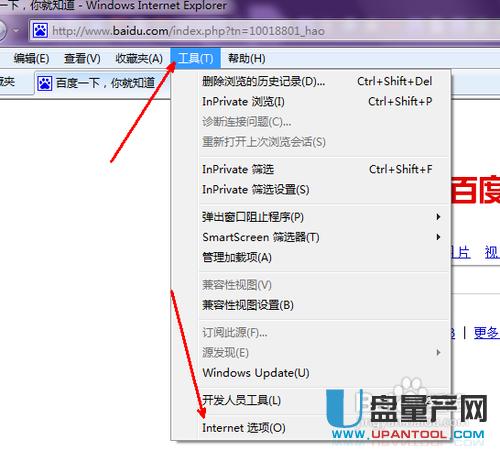
然后internet选项中,点击右上角的高级的选项卡,浏览器的重置按钮在这里。
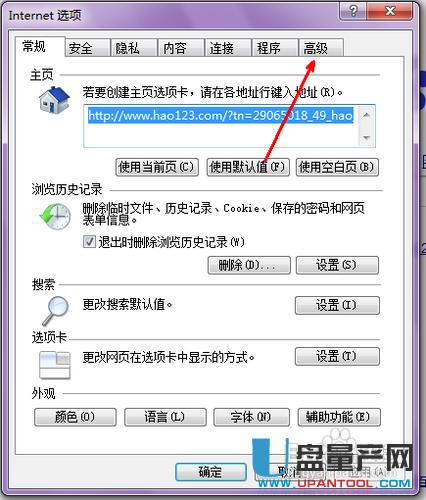
切换到此选项卡后,下面有一个重置的按钮,如图所示,我们点击一此此按钮。
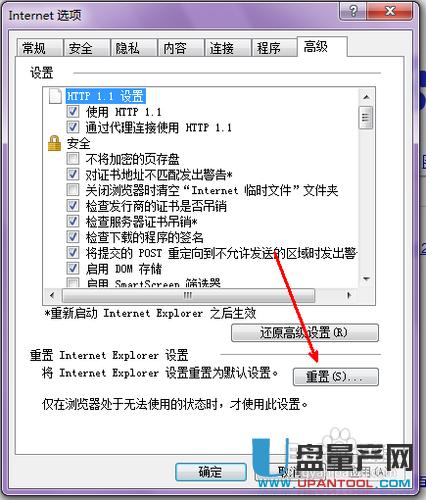
现在出现一个选项,是不是要把所有浏览器中所保存的密码缓存等信息一并删除,我们可以选定,以确保重置的准确性。点击开始重置按钮。
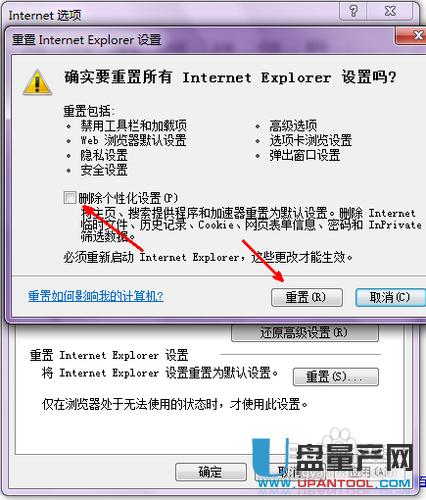
现在软件开始重置这些常用的设置了,等待重置完成,点击关闭按钮退出设置选项。
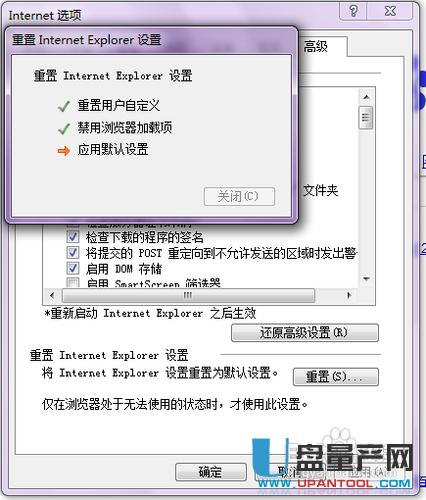
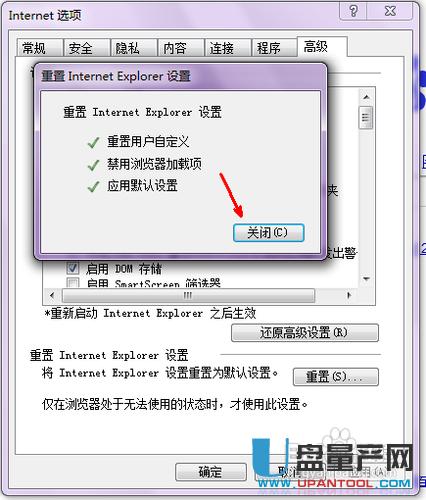
现在有一个提示说要重启浏览器才能完成重置,点击确定,然后关闭浏览器,再次打开,问题就会解决了。
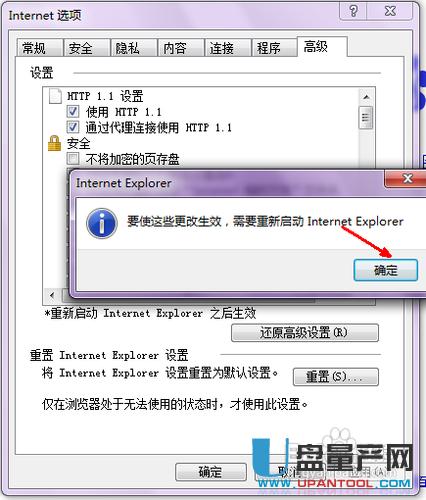
如果问题比较严重了,通过这种重置的方法并不能使浏览器恢复正常,那就得 还原高级设置了,还原高级设置后相当于ie浏览器重新安装了一遍,这样不管是什么样的问题都可以解决,使浏览器回到最初的状态。
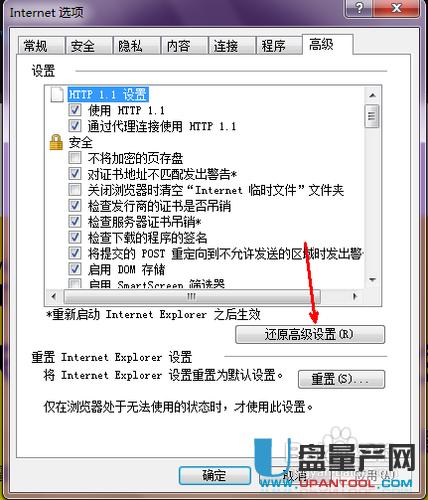
一般的问题都可以用恢复最初状态修复,但实现用专业工具也修复不了的问题,可以试试360安全卫士或者电脑管家类软件试试深层次的IE修复功能。
许多人使用搜索引擎,都习惯于进入其网站后再输入关键词搜索,这样却大大降低了搜索的效率。实际上,IE支持直接从地址栏中进行快速高效地搜索,也支持通过“转到/搜索”或“编辑/查找”菜单进行搜索,您只须键入一些简单的文字或在其前面加上“go”、“find”或“?”,IE就可直接从缺省设置的9个搜索引擎中查找关键词并自动找到与您要搜索的内容最匹配的结果,同时还可列出其它类似的站点供你选择。
……